单元格内文字换行,除了大家熟知的【开始】选项卡下的【自动换行】按钮,还有三种方法可以在指定位置换行。
方法一:Alt+Enter组合键
将光标定位在需要换行的字符前,按【Alt+Enter】组合键即可。
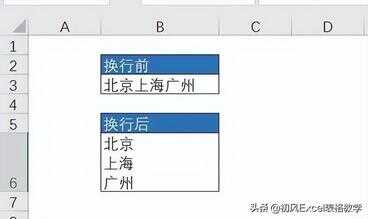
要实现上图所示的换行效果,先将光标定位在字符“京”与“上”之间,按【Alt+Enter键】;再将光标定位在字符“海”与“广”之间,按【Alt+Enter】键。
方法二:Ctrl+J查找替换
换行前的数据如下图所示:

换行后的数据如下图所示:
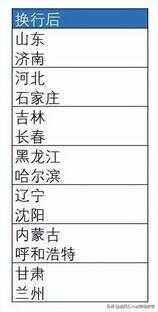
当需要换行的数据在换行处有固定的符号时,可以考虑运用查找替换的方法。本例中,需要换行处有冒号(:)。
按【Ctrl+H】打开【查找和替换】对话框,在【查找内容】处输入冒号(:),即换行位置;【替换为】输入【Ctrl+J】,【Ctrl+J】为强制换行符。

动态演示图如下:
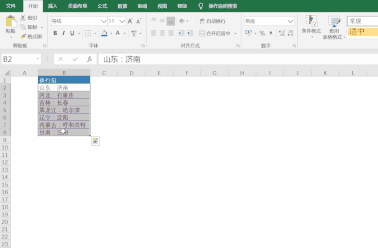
需要注意的是,如果单元格行高较小,可能换行后的内容无法充分展示,此时需要增加行高。
方法三:ChAR(10)函数
如下图所示,在“省份城市”列将省份和城市在同一个单元格内不同行显示。
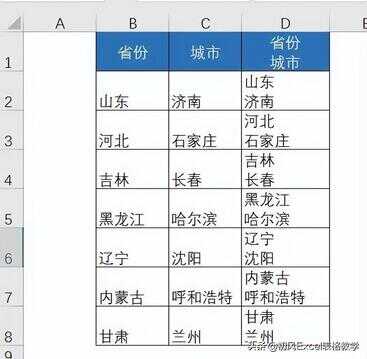
在D2单元格输入公式: =B2&char(10)&C2
然后拖拽填充柄,将D2单元格的公式复制到D3:D8单元格。
最后单击【开始】选项卡下的自动换行按钮。注意复制完公式后,必需单击【自动换行】按钮,才能在D3:D8单元格内显示换行后的效果。
以上就是单元格内换行的三种方法,你掌握了吗?








